用u盤如何一鍵重裝系統win7?U盤作為裝機人員必備的工具,可以重裝系統,可以存儲和移動資料文件,用處特別大。那你了解怎么用U盤來重裝系統嗎?其實很多人對于這種重裝方式還是一知半解的,現在就來看看如何用U盤重裝win7系統吧。
如果你的系統基本還處于正常狀態,直接選擇在線重裝這種方式比較好:電腦一鍵重裝win7系統教程
準備工具:
制作好的韓博士U盤啟動盤一個
需要重裝的電腦一臺
相關文章:
制作U盤啟動盤:韓博士U盤啟動盤制作圖文教程
查詢啟動熱鍵:http://www.daisaku.cn/hotkey/
安裝注意事項:
1.進行系統重裝前要做好系統盤重要文件的備份工作,以免數據丟失。
2.保證電腦至少有2個或以上的磁盤分區,以免安裝失敗。
安裝步驟:
1.在電腦上插入U盤,開機后出現開機界面時不斷按下啟動熱鍵,選擇U盤回車進入。

2.出現以下界面后,選擇界面中第一項回車進入。
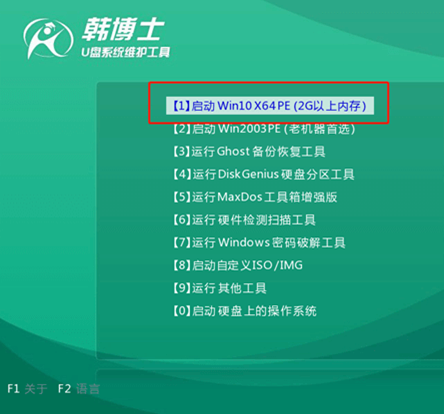
3.開始選擇U盤下的win7系統文件進行安裝。
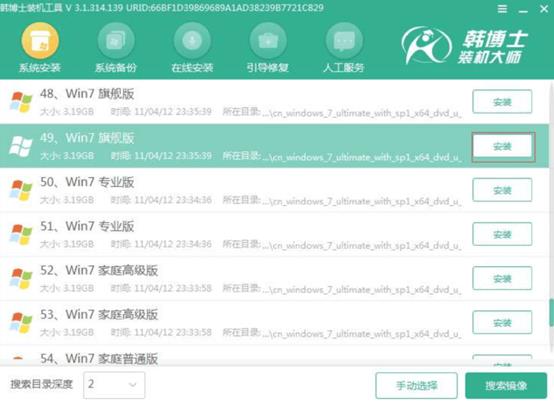
4.韓博士全程進入安裝系統狀態,不能進行斷電等操作。安裝結束后拔出U盤,最后開始重啟電腦。
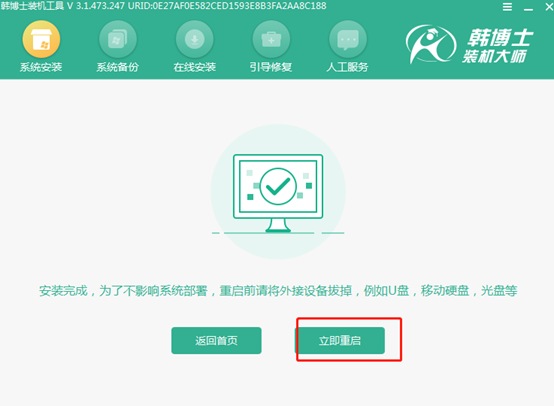
5.等待電腦多次重啟升級,最后進入全新win7桌面,重裝結束。

這時候電腦就成功用U盤重裝win7系統了,你學會沒有?

